最近俞果整理自己的舊 iPhone,想說整裡完要給家人當備用機,沒想到從抽屜挖出來的 iPhone 沒辦法開機!就算接上電源一段時間也無解,所以以下提供 3 種 iPhone 無法開機的解決方案給各位,自己先初步排除,真的不行再去找店家求救。這幾種方法種俞果比較推薦使用第三種方法,也就是 iMyFone Fixppo 這款軟體,因為最簡單省事,也最有效果。
文章目錄
方法一:強制重置
根據蘋果官方公告的方法,當 iPhone 8 以上遇到的機型遇到 iPhone 一直重開機或無法開機時,可以跟著以下步驟操作:
- 按下調高音量按鈕後迅速放開。
- 按下調低音量按鈕後迅速放開。
- 按住側邊按鈕,直到看到 Apple 標誌為止。
- 如果手機無法開機,請按照這些步驟檢查硬體,並為手機充電。你可能需要充電達一個小時。
方法二:透過 iTunes 修復
如果在啟動期間 iPhone 卡在開機畫面看到 Apple 標誌,或是紅色或藍色畫面,請嘗試以下步驟:
- 將 iPhone 連接到電腦。在安裝 macOS Catalina 的 Mac 上打開 Finder。若為安裝 macOS Mojave 或之前版本的 Mac 或是 PC,則打開 iTunes。查詢 Mac 所使用的 macOS 版本。
- 在電腦上選取你的 iPhone。
- iPhone 連接到電腦後,按照下列步驟操作:
- 在 iPhone 8 或後續機型上,包括 iPhone SE(第 2 代和第 3 代):按下調高音量按鈕後迅速放開。按下調低音量按鈕後迅速放開。然後按住側邊按鈕。
- 在 iPhone 7 或 iPhone 7 Plus 上:同時按住側邊按鈕和調低音量按鈕。
- 在 iPhone 6s 或之前機型上,包括 iPhone SE(第 1 代):同時按住主畫面按鈕和側邊按鈕或頂端按鈕。
- 繼續按住按鈕,直到看到復原模式畫面為止。
- 看到回復或更新選項時,選擇「更新」。
- 電腦會下載裝置適用的軟體。如果歷時超過 15 分鐘,裝置將會結束復原模式。請重複步驟 2 至 4。
方法三:透過第三方救援工具
前面兩種是 Apple 官方建議的方式,但如果都沒有用怎麼辦?俞果推薦用第三方救援軟體。
我自己是不敢用免費的,我覺得救援軟體如果是免費的,那我們肯定是那個被賣商品,有個資外流等各種疑慮,既然要付費的就要找能信任的,俞果這邊使用的是 iMyFone Fixppo iOS 修復工具。
我會用它是因為它是老牌的軟體公司,專門開發各式 iPhone 周邊軟體,加上操作很簡單,以上 Apple 官方那些麻煩的步驟,基本上透過它都可以用懶人的方式解決,下面就快速跟大家分享一下操作介面。
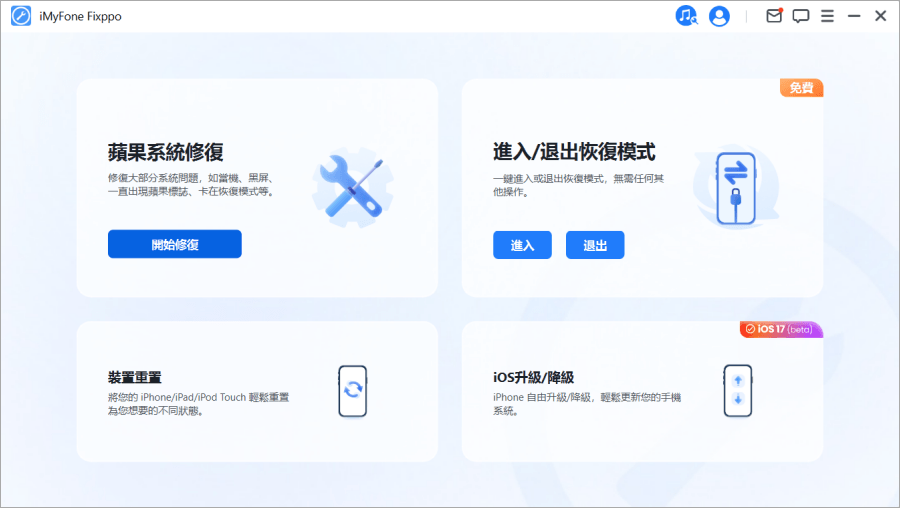
這邊我不會介紹太多細部的操作,因為 iMyFone Fixppo 設計的太簡單,直接跟著畫面的指示操作就可以了。
反正不論是 iPhone 無法開機,還是 iPhone 卡在開機畫面,又或者是 iPhone 一直重新開機,只需要將 iPhone 接上電腦,點選「開始修復」就好了。
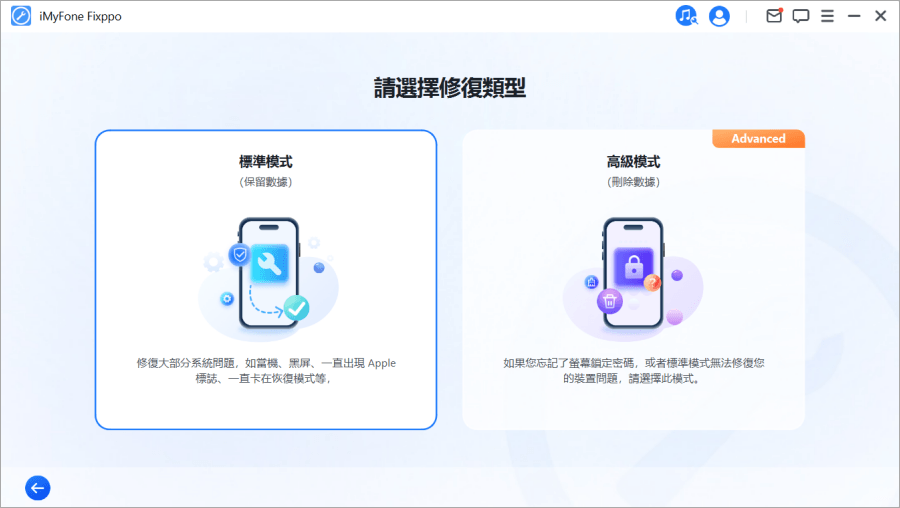
一共有兩種模式可以修復,分別是:標準模式、高級模式
- 標準模式:解決如「iPhone 卡住」或「iPhone 凍結」等常見 iDevices 問題,無資料遺失。
- 高級模式:解決標準模式無法解決的問題,幫您擺脫 iOS 問題並修復您的系統,但會失去您的資料。
一般來說,直接用「標準模式」就能夠解決大部分 iPhone 當機的問題,而且透過「標準模式」修復不會有資料不見的問題,俞果這裡就點選「標準模式」來做為示範。
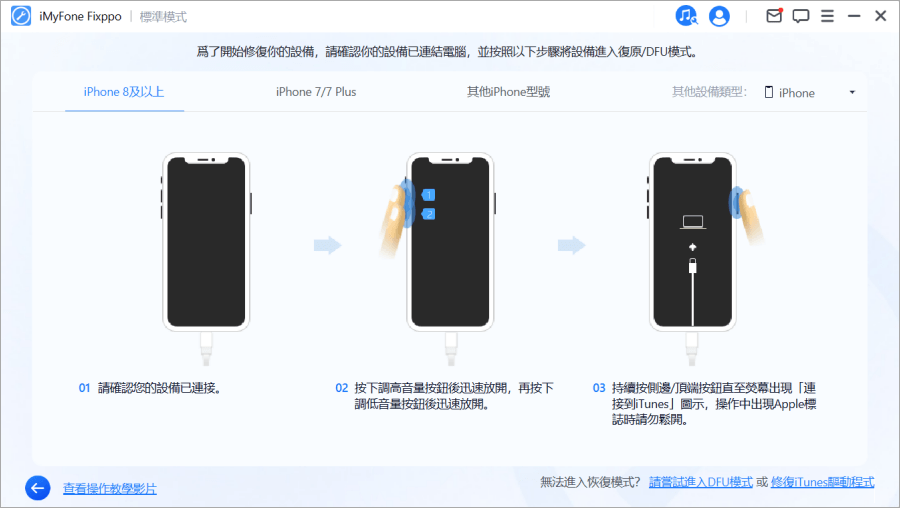
選擇「標準模式」後,將 iPhone 連接到電腦,如果您的裝置無法被偵測到,跟著畫面指示手動進入就能夠進入「恢復模式」或「DFU 模式」。
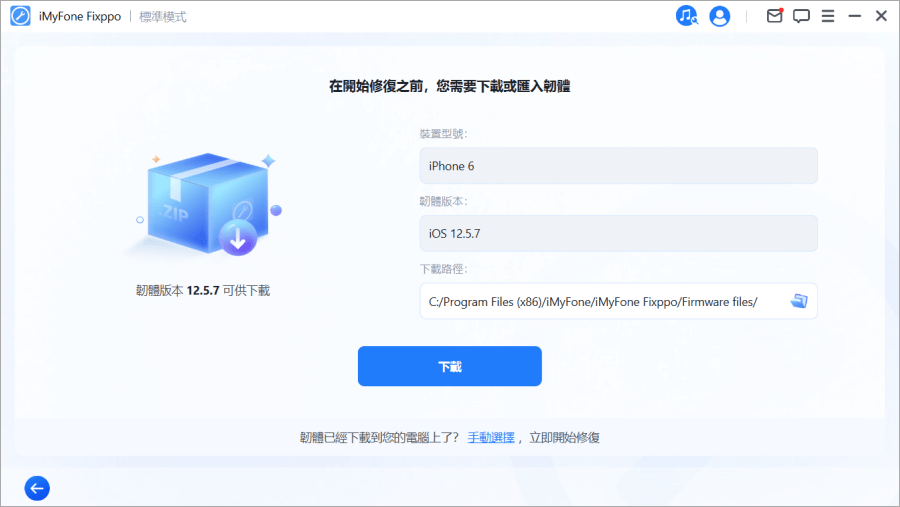
偵測到手機後,軟體就會下載對應的韌體,確認手機型號沒錯後按下「下載」按鈕就可以啦。
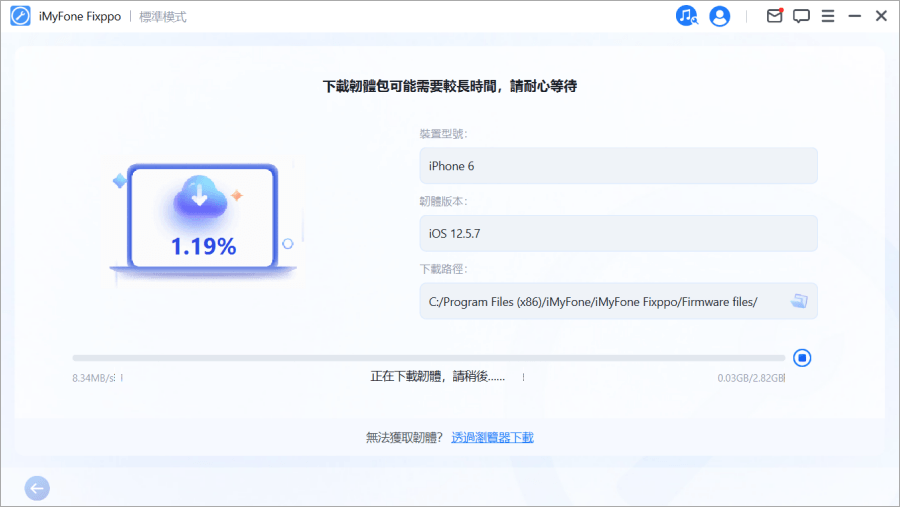
然後等待一段時間,等待韌體下載完成。
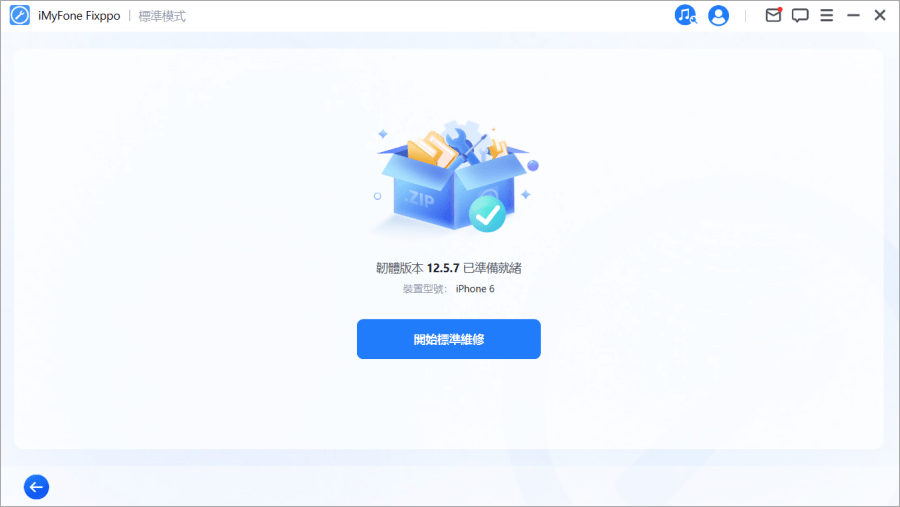
下載完之後,點選「開始準備維修」進入修復程序。
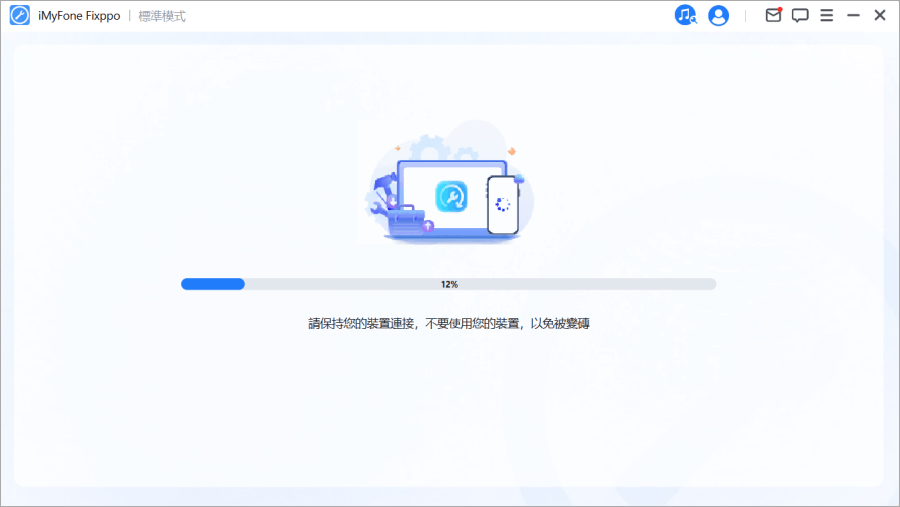
接著軟體就會開始修復 iPhone 啦,在過程中,請不要使用或拔掉手機,否則可能會變磚。
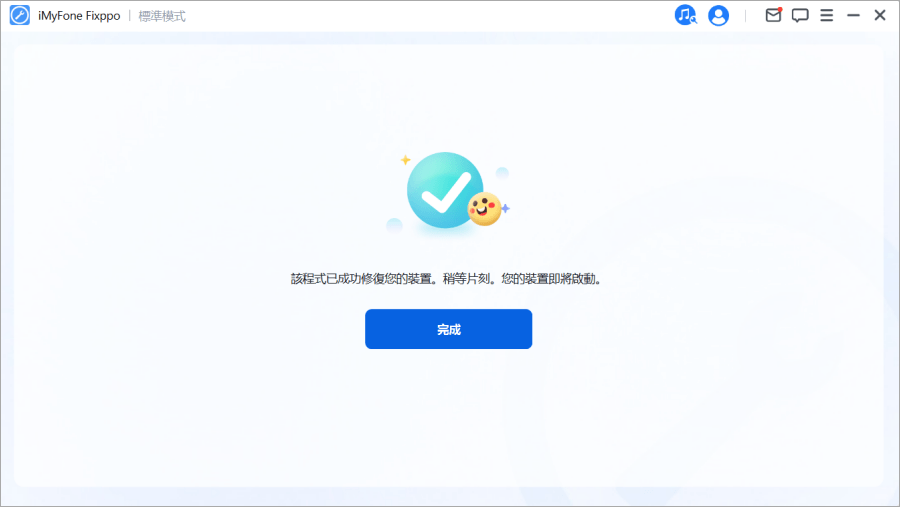
修復過程大概幾分鐘就完成了,修復完成後手機會自動重新開機。修復完成後 iPhone 就恢復正常啦,而且裡面的照片、資料、APP 都還存在,不會被重置喔!
價格
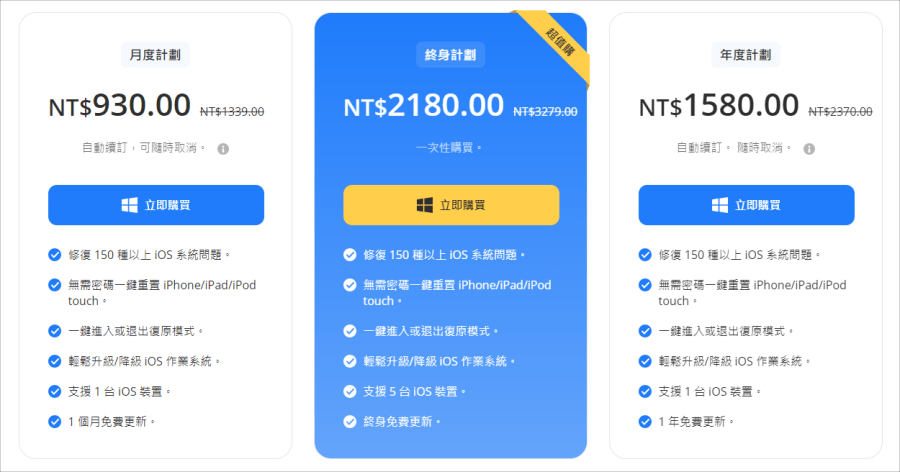
如此好用的軟體當然不是免費的啦,免費的俞果也不敢用,畢竟這牽涉到手機內的隱私問題。價格就在上方給各位參考,相較之下比起去給外面店家修復更加安心,而且速度也比較快。
以上 3 種方法提供給各位參考,如果你也有 iPhone 卡在開機畫面等問題可以試著自己解決看看,也不一定要用哪一種,載點俞果放在下方,可以先下載免費試用看看,滿意再付費就可以啦。
免費試用:iMyFone Fixppo









